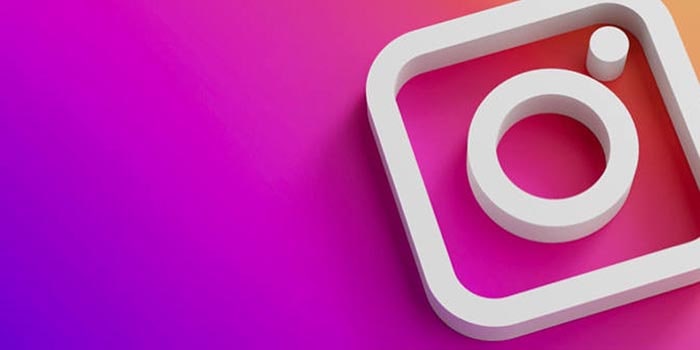Das fotografische soziale Netzwerk ist eine der wichtigsten Plattformen, nicht nur um kleine Momente deines Lebens zu teilen, sondern auch, um mit deinen Bekannten in Kontakt zu bleiben und virale Inhalte aller Art zu konsumieren. Wenn du ebenfalls Teil dieses Netzwerks werden möchtest, kannst du Instagram schnell und einfach auf deinem Smartphone oder Tablet herunterladen, ganz gleich, ob du ein iPhone oder ein Android hast, oder sogar auf einem Computer, denn Instagram ist für eine Vielzahl von Systemen verfügbar.
Wie man Instagram auf allen Systemen herunterlädt
Auf iPhone oder iPad

Der Vorgang ist praktisch gleich, wenn du Instagram auf einem iPhone oder iPad herunterladen möchtest, deshalb kannst du die folgenden Schritte für beide Apple-Geräte befolgen.
- Zuerst finde den App Store auf deinem iPhone oder iPad und öffne ihn.
- Im App Store tippe auf die Suchleiste und gib „Instagram“ ein.
- In den Ergebnissen ist das erste Ergebnis möglicherweise Werbung; wenn nicht, ist es das zweite Ergebnis. Du wirst Instagram neben der Schaltfläche „Laden“ sehen (oder das Wolkensymbol, wenn du Instagram bereits zuvor installiert hattest).
- Instagram beginnt auf deinem iPhone oder iPad herunterzuladen und die Installation dauert ein paar Sekunden.
Wenn der Vorgang abgeschlossen ist, siehst du das Instagram‑Symbol auf dem Home‑Bildschirm deines iPhone oder iPad. Um die Installation abzuschließen, tippe darauf. Wenn du die App bereits früher auf diesem Gerät verwendet hast, musst du dich möglicherweise gar nicht anmelden; andernfalls gib deinen Benutzernamen und dein Passwort ein oder erstelle ein neues Konto, falls du Instagram zum ersten Mal nutzt.
Anschließend hast du Zugriff auf alle Inhalte, Fotos und Follower auf Instagram.
Auf Android (Smartphones und Tablets) (Samsung, Xiaomi, Oppo, POCO, realme, OnePlus, Pixel, Sony, Motorola und weitere)

Um Instagram auf deinem Android‑Gerät herunterzuladen und zu installieren, kannst du das gleiche Verfahren wie bei jeder anderen App befolgen.
- Öffne die Google Play-App auf deinem Android‑Gerät.
- Gib in die Suchleiste oben „Instagram“ ein und drücke Enter.
- In den Ergebnissen erscheint die Instagram‑App. Tippe auf „Installieren“, damit Instagram auf deinem Android heruntergeladen wird.
- Sobald der Download abgeschlossen ist, rufe dein App‑Menü oder den Startbildschirm deines Handys oder Tablets auf, wo du die Instagram‑App findest.
- Beim Öffnen musst du dich mit deinem Konto anmelden, wenn du bereits Nutzer warst, oder ein neues Konto erstellen, falls du die Plattform noch nie verwendet hast.
Mit all dem kannst du Instagram in vollem Umfang genießen: Stories und Beiträge ansehen, eigene Inhalte teilen, Nachrichten senden und empfangen und vieles mehr.
Instagram für Huawei herunterladen

Huawei‑Geräte unterstützen die Google‑Dienste nicht, daher kann Instagram nicht wie bei anderen Marken über den Google Play heruntergeladen werden. Es gibt jedoch eine Alternative, auch wenn sie etwas umständlicher ist.
Mit dem firmeneigenen Store, der AppGallery, können wir Instagram auf einem Huawei installieren auf eine mehr oder weniger einfache und schnelle Weise.
- Öffne die AppGallery auf deinem Huawei.
- Gib „Instagram“ in die Suchleiste ein (achte auf Drittanbieter‑Apps, die nicht das echte Instagram sind).
- Finde die Instagram‑App in den Ergebnissen und tippe auf „Herunterladen“.
- Die Website von Apkpure wird geöffnet, und von dort kannst du auf „Download APK“ klicken.
- Bestätige den Download der Anwendung, indem du auf „Herunterladen“ tippst, falls ein schwebendes Huawei‑Fenster erscheint.
- Wenn der Download abgeschlossen ist, tippe auf „Anzeigen“, damit die APK geöffnet wird und der Installationsprozess startet.
- Folge den Anweisungen auf dem Bildschirm und erlaube AppGallery die Installation von Apps, wenn du dazu aufgefordert wirst.
Schließlich ist Instagram auf deinem Huawei installiert und du kannst es vom Startbildschirm deines Smartphones oder Tablets öffnen.
APK von Instagram für Android herunterladen
Eine weitere Möglichkeit, Instagram auf jedem Android‑Handy zu installieren, besteht darin, die App über ihre APK zu installieren. Egal ob dein Smartphone keinen Zugriff auf den Google Play hat (wie bei manchen Huawei‑Modellen), du kannst das Instagram‑APK herunterladen und die App manuell installieren.
Folge dazu diesen Schritten.
- Lade das Instagram‑APK herunter von APKMirror oder einer anderen vertrauenswürdigen Seite.
- Wenn es auf deinem Android‑Gerät heruntergeladen wurde, öffne es über die Benachrichtigung oder mit einem Dateimanager (die APK befindet sich wahrscheinlich im Ordner Downloads).
- Möglicherweise musst du die Option „Unbekannte Quellen“ aktivieren, um Apps außerhalb des Google Play zu installieren; je nach Modell findest du diese in den Einstellungen / Sicherheit unter einem gleich oder ähnlichen Namen.
- Anschließend tippe in deinem Dateimanager auf die APK und folge den Anweisungen auf dem Bildschirm, um Instagram auf deinem Handy oder Tablet zu installieren.
Wenn die App korrekt installiert wurde, kannst du die APK‑Datei löschen, da du sie nicht mehr benötigen wirst. Beachte, dass Instagram auf diese Weise nicht automatisch aktualisiert wird, wenn neue Versionen erscheinen, im Gegensatz zur Installation über den Google Play. Um die App zu aktualisieren, musst du den Vorgang wiederholen und ein APK einer neueren Version herunterladen.
Instagram auf dem Computer

Vielleicht ist eine der einfachsten Möglichkeiten, Instagram auf deinem Computer zu nutzen, egal ob Windows, Mac oder Linux, der Zugriff über die Webversion des Netzwerks.
- Rufe instagram.com in deinem Browser auf.
- Melde dich an mit deinem Konto.
Ab dann siehst du deinen Feed, die Stories der von dir gefolgten Personen, kannst Nachrichten senden und lesen und sogar Fotos und Videos posten (nicht in deiner Story), allerdings mit nur wenigen Bearbeitungswerkzeugen.
Wenn du hingegen die offizielle Instagram‑App für Windows lieber installieren möchtest, kannst du sie aus dem Windows Store herunterladen. Die Erfahrung ist mit dieser App etwas robuster, da sie gegenüber der Webversion einige zusätzliche Optionen bietet.
- Instagram für Windows herunterladen (Microsoft Store)
In den meisten Fällen ist die Webversion jedoch völlig ausreichend; denn zum Hochladen von Inhalten bietet die mobile Instagram‑App wirklich die meisten Optionen.
.